Bitwigはあなたに気づいていない可能性があり、いくつかの興味深いMIDI機能を導入しています。新機能の1つは、ノート式です。これは、あなたは、あなたのシンセをより詳細に制御ミクロレベルでのサウンドを与え、ノートごとに式の値を編集して、MIDIをより深く行くことができます。この機能を探求し、それが便利になる場所を確認できるようにします。
ステップ1 Bitwigインストゥルメントを追加する
注式の機能がバンドルされBitwigs楽器で動作します。この機能を使用すると、MIDIノートのベロシティ、ゲイン、パン、そして音色の音符当たりの表現を変更することができます。まず、トラックにBitwigトゥルメントを追加する必要があります。イムは、PolySynthにしてこれを実証する予定。あなたは、単にインストゥルメント·トラックにブラウザからのPolySynthにドラッグすることができますし、itll追加される。今録音したり、シンプルなMIDIパターンのプログラム。その後youllのこのノート式が実際にどのように便利な参照のため、いくつかのコードを使用してください。
ステップ2(注)式の表示
さて、ノートエディタを開くためにMIDIクリップをダブルクリックし、次にメモ式のレーンを表示するには、左下に鍵アイコンをクリックしてください。あなたは、速度、ゲイン、パンやティンバーの車線があることがわかります。今、このノートの表現の機能は、一例としてパンレーンを使用して、標準的な自動化パラメータとどのように異なるかを見てみましょう。あなたが弾いたコードのいずれかからのノートを選択し、左側のノートインスペクタに移動して、約60%のパンを変更します。これは右にメモをパン。次に、和音に別のノートを選択して、-60%の注記インスペクタパン値を変更することで、左にパンする。あなたがトライアドで再生した場合、中央に和音の第三メモしておきます。今再生してこれらのメモはちょうどこの和音のために側にパンかを聞きます。
それは簡単ですか?自動化でこれを行うには、より多くのステップを実行しなければならないであろう、プラスヤウドは、おそらくこの個別のノートパニングを行うことができるように、機器の複製を組み込む必要があります。その迅速かつ編集が簡単に音符当たり表現の美しさを、厥。あなたが中に入って速度とゲインと音符当たりの編集と同じ種類を行うことができます。これらをテストし、彼らはあなたの楽器音を変更する方法を参照してください。
ステップ3音色変調を追加する
今、音色の発現値をeditchanging興味深いを試すことができます。これを行うには、まずBitwig機器上のパラメータに音色変調を割り当てる必要があります。私はPolySynthには私のインストゥルメントトラックに挿入した。 PolySynthに上youllの音色変調アサイあるTMB変調器を参照してください。これをクリックすると、itllあなたは今パラメーターにこれを割り当てることができることを示す緑色に点滅し始める。どのようにフィルターのカットオフ周波数を変調する程度。 [フィルタ周波数カットオフパラメータの上にマウスを置くと、youllは双頭緑の矢印が表示されます。音色変調範囲を作成するには、上または下にドラッグします。これで、楽器の音色変調を設定している。
注音色変調パーステップ4
メモエディタに戻り、そしてノート発現の音色レーンを選択します。いくつかのMIDIその後、音色を変更するには、上または下にドラッグしてノートを選択します。また、レーン内をクリックしてこのノート発現レーンのノートのポイントを作成することができます。これを試してみて、新しいノードを作成し、今音色変調における傾斜または減少のランプのいずれかを作成する反対方向にこのノードをドラッグするレーンをクリックしてください。バックPolySynthにGUIにジャンプ、そしてあなたの音色変調編集を聞くために再生されます。カットオフ周波数パラメータはノート式の編集により変調されているかを参照してください。また、音色はカットオフ周波数を変調する方法のために耳を傾ける。それはどのようにクールです!
あなたはさらに一歩これを取る、特に和音内のノートに、各ノートに異なる音色変調を適用することができます。各ノードに異なる音色変調量を与えます。これらのノード内の異なるノード、および曲線状に描画します。あなたは2つのノード間の線の上に置いて、Optionキー(Mac)またはAltキー (PC)を押しながら、上または下にドラッグすると、それは曲面状に直線の形状を変更する方法youllは参照してください。あなたはこのノート発現とノートエディタ内で持っているどのくらいのコントロールを参照してください。?あなたは、MIDIオートメーションを使用していた場合よりもはるかに多くの制御。
他Bitwigインスツルメンツのいくつかとうちの編集このノート式を試してみてください。また、これらの機器内の他のパラメータの音色を調節してみてください。
ステップ5モジュレーション複数のパラメータ
注式を使用して、ツールボックスに別のチップを追加できます。あなたも、一度に複数のパラメータの音色を調節することができる。 TMB変調器を選択し、インストゥルメントを選択してください。これはまだ緑色に点滅している間に今、パラメータをクリックして、範囲内に描画します。その後、別のパラメータを選択して、反対方向に範囲で描く。あなたが前のパラメータ上にドラッグするのであれば、この1を下にドラッグします。あなたも、さらに行くとあなたがしたい場合は、いくつかの他のパラメータを選択することができます。 youreのあなたのパラメータを選択する完了したら、割り当てを終了するために、TMB変調ボタンをクリックします。メモエディタに移動し、いくつかのノート発現編集を作成します。バック計器GUIにジャンプ、そしてあなたが再生すると、すべてのパラメータが音符の表現により変調されているかを見る。その狂気のどのくらいの操作音符ごとのレベルで行うことができます。
結論
ザッツ音符当たりの編集レベルであなたのBitwig楽器とMIDIに深く取得する方法。これらのマイクロノート式を編集すると、本当にあなたの音楽制作の詳細与え、あなたのサウンドデザインに余分なテクスチャを追加することができます。さらにBitwig Studioのヒントとテクニックについては、次のチュートリアルをチェックアウト:
https://www.askvideo.com/course/bitwigスタジオ-101-作成-あなたの-第1回- bitwigプロジェクト
https://www.askvideo.com/course/bitwigスタジオ-102-エフェクト·アンド·加工探求




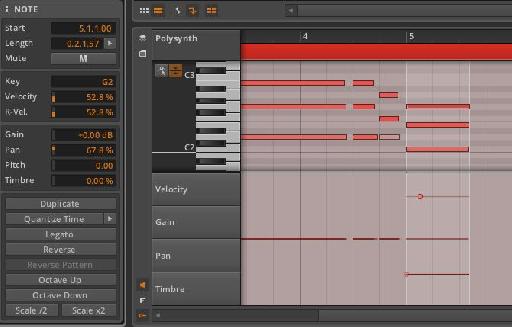

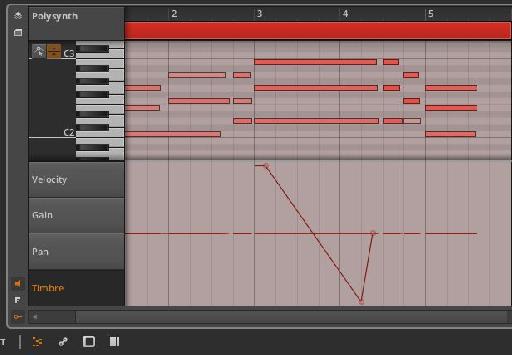
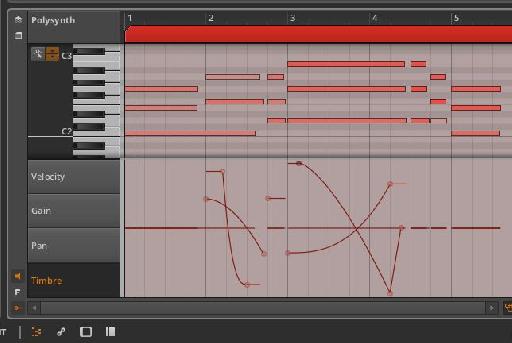

 © 2024 Ask.Audio
A NonLinear Educating Company
© 2024 Ask.Audio
A NonLinear Educating Company
Discussion
Want to join the discussion?
Create an account or login to get started!